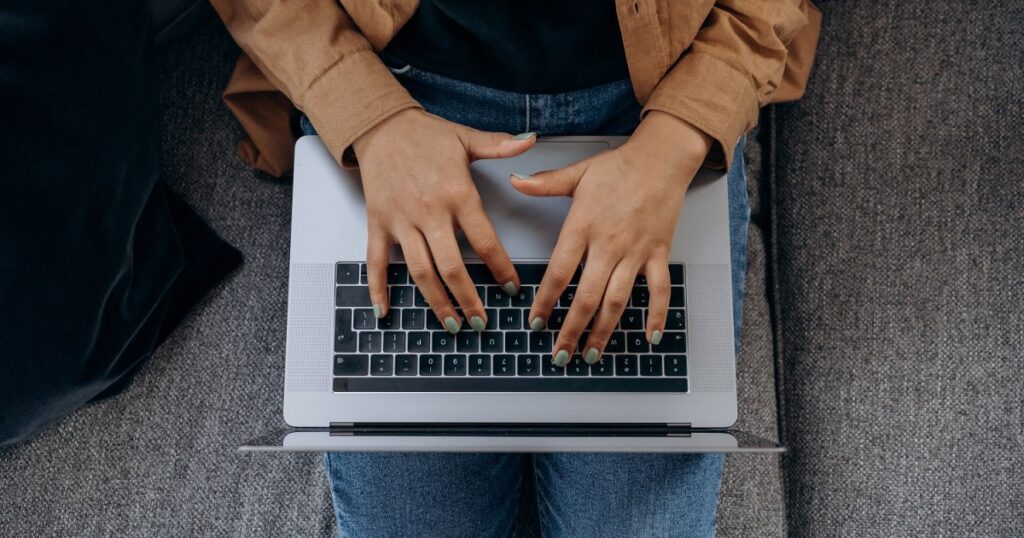يمكن أن تكون إعادة تشغيل الكمبيوتر المحمول الخاص بك باستخدام لوحة المفاتيح فقط أمرًا مفيدًا للغاية إذا تعطلت لوحة اللمس أو كان الماوس يعمل. باستخدام عدد قليل من المفاتيح، يمكنك إعادة تشغيل الكمبيوتر المحمول الخاص بك بسرعة وسهولة، مما يجعله يعمل مرة أخرى بشكل صحيح في وقت قصير. إذا استمر عدم العمل بعد ذلك، فمن الأفضل مراجعة دليل مشكلات Windows 11 الشائعة.
إليك كيفية إعادة تشغيل الكمبيوتر المحمول باستخدام لوحة المفاتيح.
البديل + F4
ربما تعرف أن Alt + F4 هو وسيلة سريعة لإغلاق لعبة أو تطبيق، أو ربما تفاجأت عندما اقترح شخص ما مازحًا ذلك كحل لمشكلة ما. ولكن يمكن أيضًا استخدام Alt + F4 لإعادة تشغيل الكمبيوتر المحمول.
الخطوة 1: يضعط البديل + F4 لإغلاق أي تطبيقات قيد التشغيل. اضغط عليه مرارًا وتكرارًا حتى يتم إغلاقه بالكامل، ثم اضغط عليه مرة أخرى لإظهار قائمة إيقاف تشغيل Windows.
الخطوة 2: استخدم مفاتيح الأسهم للتحديد إعادة تشغيل من القائمة المنسدلة.
الخطوه 3: اضغط على فاتورة غير مدفوعة مفتاح لتغيير اختيارك حتى يكون على نعم الزر، ثم اضغط على يدخل لإعادة تشغيل الكمبيوتر المحمول الخاص بك.
السيطرة + البديل + ديل
يعد الأمر Ctrl + Alt + Del القديم أمرًا مميزًا في تاريخ الحوسبة. لقد كان من المعتاد إعادة تشغيل النظام، لكنه الآن يعرض قائمة مهمة فقط. ومن هناك، يمكنك إعادة تشغيل الكمبيوتر المحمول الخاص بك من خلال بضع ضغطات إضافية على المفاتيح.
الخطوة 1: يضعط كنترول + بديل + ديل. يجب أن تظهر شاشة التعريف والمصادقة الرسومية، أو شاشة “GINA” (هذا هو اسمها الحقيقي) والتي تحتوي على عدد من الخيارات المفيدة.
الخطوة 2: اضغط على فاتورة غير مدفوعة اضغط على المفتاح حتى ينتقل المؤشر من الخيارات المركزية إلى الخيارات السفلية اليمنى، وفي النهاية إلى مؤشر زر الطاقة. إنها الدائرة ذات الخط العمودي من أعلىها.
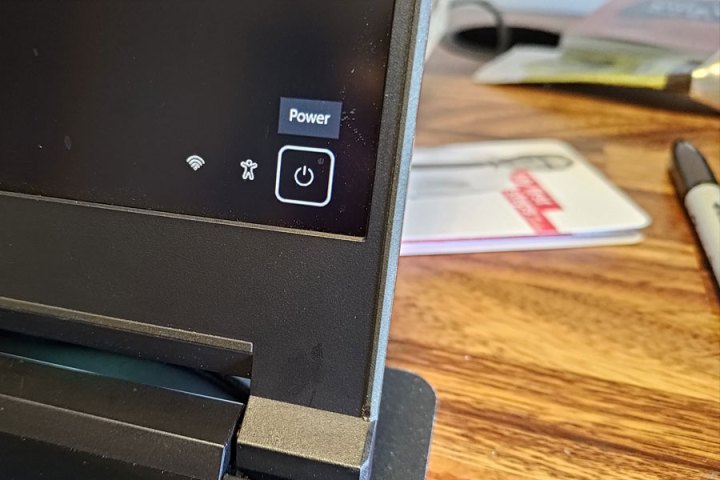
الخطوه 3: اضغط على يدخل المفتاح، ثم استخدم مفاتيح الأسهم للاختيار إعادة تشغيل.
الخطوة 4: يضعط يدخل لإعادة تشغيل الكمبيوتر المحمول.
إذا كنت ترغب في اتخاذ خطوات قليلة تتجاوز مجرد إعادة تشغيل الكمبيوتر المحمول الخاص بك وترغب في إعادة ضبطه في المصنع، ربما لإعادة البيع أو لتحسين الأداء فقط، فإليك كيفية إعادة ضبط جهاز الكمبيوتر المحمول الذي يعمل بنظام التشغيل Widows.